Windows10でPCからマルウェアを削除する方法
公開: 2019-05-08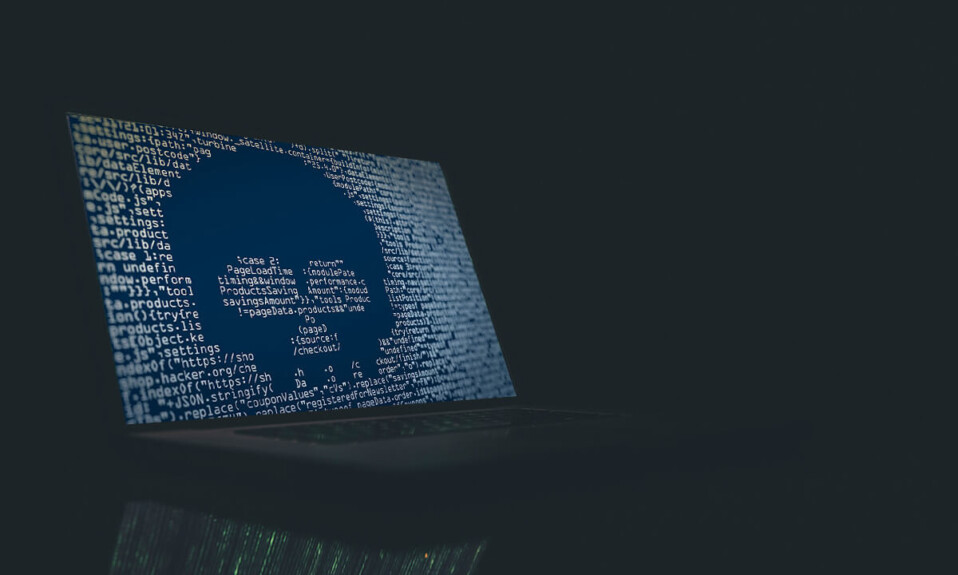
マルウェアは、コンピュータまたはネットワークに損害を与えるように設計された、悪意のあるソフトウェアです。 コンピューターをマルウェアから保護するための1つの戦略は、マルウェアがコンピューターにアクセスするのを防ぐことです。 これは、ファイアウォールとウイルス対策ソフトウェアを使用して行われます。 しかし、一度感染すると、マルウェアを簡単に削除することはできません。 これは、マルウェアがコンピュータに隠されたままであり、アンチウイルススキャンから逃れる可能性があるためです。そのため、マルウェアを駆除するための正しい手順に従うことが非常に重要です。
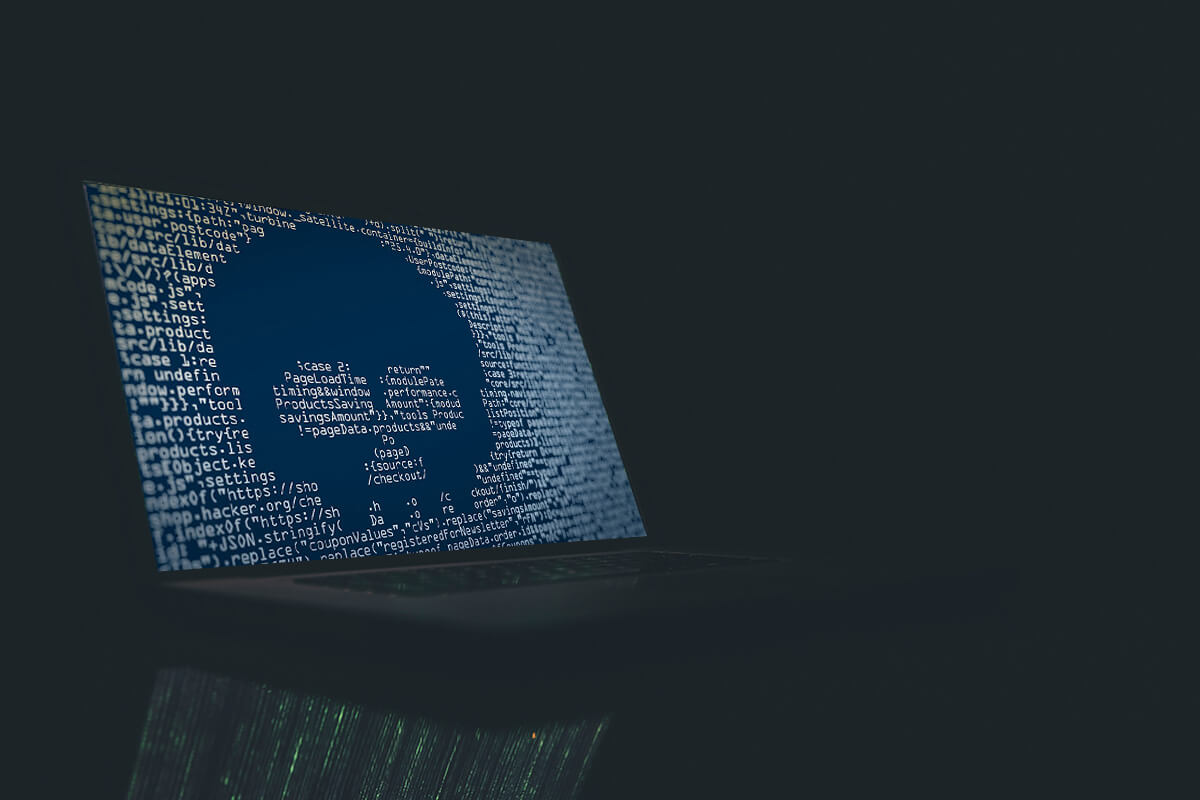
コンピュータがマルウェアに感染しているかどうかをどのようにして知ることができますか?
- インターネットに接続すると、ポップアップが表示され始めます。 これらのポップアップには、他の悪意のあるサイトへのリンクが含まれている場合もあります。
- コンピュータのプロセッサが遅すぎます。 これは、マルウェアがシステムの処理能力の多くを使用するためです。
- ブラウザが不明なサイトにリダイレクトされ続けます。
- システムが予期せずクラッシュし、ブルースクリーンオブデスエラーが頻繁に発生します。
- あなたの興味に反する、いくつかのプログラムまたはプロセスの異常な振る舞い。 マルウェアは、特定のプログラムまたはプロセスを自動的に起動または終了する原因となる可能性があります。
- システムの通常の動作。 はい。 まったく動作せずに、システムに隠れているある種のマルウェア。 彼らは攻撃する適切な瞬間を待っているかもしれませんし、彼らのコントローラーからのコマンドを待っているかもしれません。
コンテンツ
- Windows10でPCからマルウェアを削除する方法
- ステップ1:インターネットからPCを切断します
- ステップ2:PCをセーフモードで起動する
- ステップ3:インストールされているプログラムを確認する
- ステップ4:一時ファイルを削除する
- ステップ5:アンチウイルススキャナーを実行する
- ステップ6:マルウェア検出ツールを実行する
- ステップ7:Webブラウザを確認します
- ステップ8:Windowsを再インストールします
- マルウェアが削除された後
Windows10でPCからマルウェアを削除する方法
何か問題が発生した場合に備えて、必ず復元ポイントを作成してください。
システムが影響を受けていることがわかったら、マルウェアが個人データを盗んだり、システムにさらに害を及ぼしたりする前に、マルウェアをできるだけ早く取り除くことが非常に重要になります。 PCからマルウェアを削除するには、次の手順に従います。
ステップ1:インターネットからPCを切断します
これは、マルウェアを取り除くための最初のステップです。 Wi-Fi、イーサネットをオフにするか、ルーターを切断してインターネット接続を完全に切断します。 そうすることで、マルウェアの拡散を即座に阻止し、知らないうちにデータ転送が発生するのを阻止して、攻撃を阻止します。
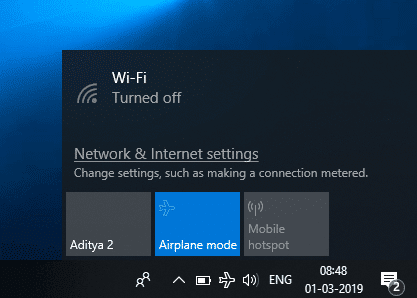
ステップ2:PCをセーフモードで起動する
セーフモードでは、最小限の数の必要なプログラムとサービスを使用してPCを起動できます。 通常、マルウェアは、コンピューターを起動するとすぐに起動するように設計されています。 このようなマルウェアの場合、コンピュータをセーフモードで起動すると、マルウェアをアクティブにすることなく起動できます。 さらに、マルウェアはアクティブまたは実行されていないため、Windows10からマルウェアを簡単に削除できます。 セーフモードで起動するには、
1.タスクバーのWindowsアイコンをクリックします。
2. [スタート]メニューで、歯車のアイコンをクリックして[設定]を開きます。
![[スタート]ボタンに移動し、[設定]ボタンをクリックします| Windows10でPCからマルウェアを削除する方法](/uploads/article/497/pgeQAXy5QR3Lx1dx.jpg)
3. [更新とセキュリティ]をクリックしてから、[回復]をクリックします。
![[更新とセキュリティ]アイコンをクリックします](/uploads/article/497/PWk9pcmg1FK2O3Bb.png)
4. [高度なスタートアップ]の下の[今すぐ再起動]を選択します。
![[リカバリ]を選択し、[高度なスタートアップ]の下の[今すぐ再起動]をクリックします](/uploads/article/497/0enLxUwRTlRm5TFb.jpg)
5. PCが再起動し、「オプションの選択」ウィンドウが表示されます。
6. [トラブルシューティング]をクリックします。
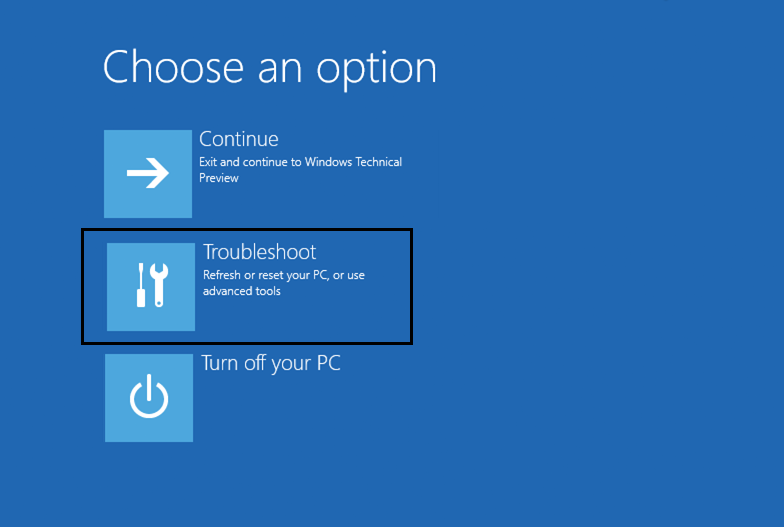
7.新しいウィンドウで、[詳細オプション]をクリックします。
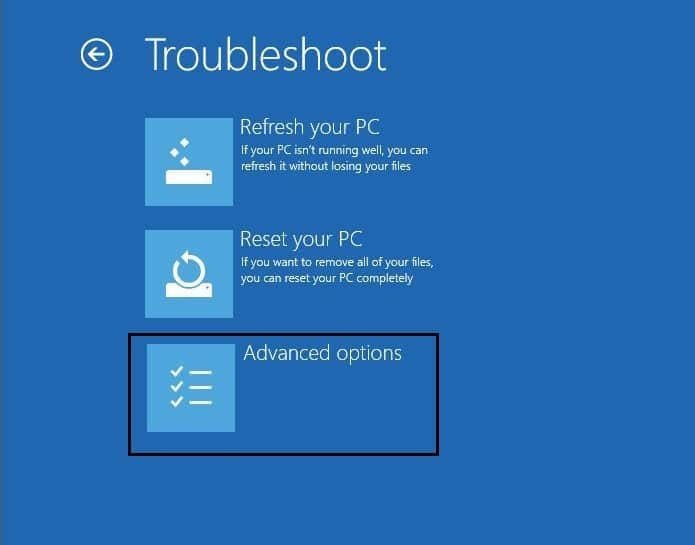
8. [スタートアップ設定]をクリックします。
![[詳細オプション]画面の[スタートアップ設定]アイコンをクリックします](/uploads/article/497/gFymxB9bAxKEXVTw.png)
9.ここで、[再起動]をクリックすると、PCが再起動します。
![スタートアップ設定ウィンドウから[再起動]ボタンをクリックします](/uploads/article/497/pOt45XDXdNnLnIYL.png)
10.起動オプションのメニューが表示されます。 4を選択するか、F4キーを押して、PCをセーフモードで起動します。
![[スタートアップ設定]ウィンドウから、セーフモードを有効にするためのファンクションキーを選択します](/uploads/article/497/zy5dxhceEU1p3zjs.png)
11.ただし、インターネットへのアクセスが必要な場合は、 5を選択するか、F5キーを押して、PCをセーフモードでネットワークを使用して起動します。
セーフモードで起動できない場合は、このガイドを使用して、セーフモードで起動する5つの異なる方法を一覧表示できます。
セーフモードでシステムがより高速に動作していることに気付いた場合は、マルウェアが原因でシステムの速度が正常に低下している可能性があります。 また、一部のプログラムは起動時に自動的に読み込まれ、システムの速度がさらに低下します。
ステップ3:インストールされているプログラムを確認する
ここで、システムに不要なプログラムや疑わしいプログラムがないかどうかを確認する必要があります。 コンピュータにインストールされているプログラムのリストを見つけるには、
1.タスクバーにある検索フィールドにコントロールパネルを入力します。
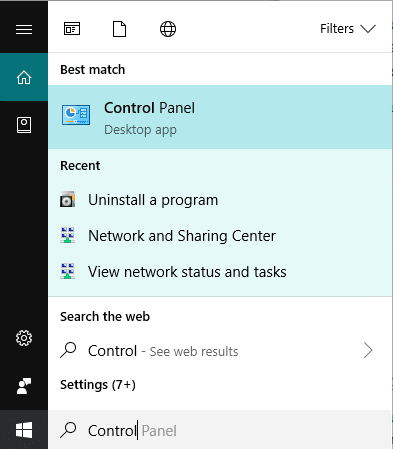
2.ショートカットをクリックして、コントロールパネルを開きます。
3.コントロールパネルウィンドウから[プログラム]をクリックします。
![[プログラム]の下の[プログラムのアンインストール]をクリックします](/uploads/article/497/wUubX9XdDojVlWNR.jpg)
4. [プログラムと機能]をクリックします。
![[プログラム]、[プログラムと機能]の順にクリックします](/uploads/article/497/tkihAyp7YCdjFEsL.jpg)
5.インストールされているプログラムの全リストが表示されます。
6.不明なプログラムを探し、見つかった場合はすぐにアンインストールします。
![[プログラムと機能]ウィンドウから不要なプログラムをアンインストールします](/uploads/article/497/TzlUiRB0t1vlrWN9.png)

ステップ4:一時ファイルを削除する
残りの悪意のあるファイルを削除し、ディスク領域を解放してウイルス対策スキャンを高速化する一時ファイルを削除する必要があります。 これは、Windowsの組み込みディスククリーンアップユーティリティを使用して行うことができます。 ディスククリーンアップユーティリティを使用するには、このガイドを使用するか、タスクバーの検索フィールドに「ディスククリーンアップ」と入力します。 ディスククリーンアップユーティリティへのショートカットが表示されます。 これとは別に、Runを使用して一時ファイルを手動で削除することもできます。 これを行うには、Windowsキー+ Rを押して実行を開き、%temp%と入力してEnterキーを押します。 システムの一時ファイルを含むフォルダーが開きます。 このフォルダの内容をクリアします。
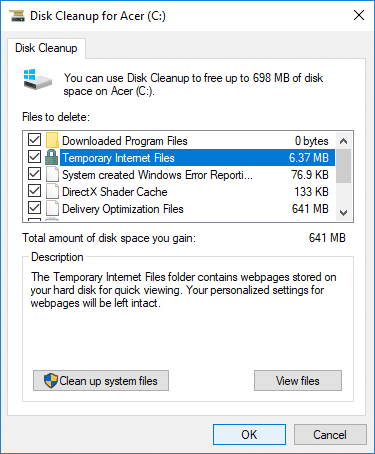
一部のマルウェアまたはウイルスが一時フォルダーに存在する可能性があり、Windows 10で一時ファイルをクリアできない場合があります。そのような状況では、このガイドを使用して一時ファイルを削除してください。
ステップ5:アンチウイルススキャナーを実行する
通常、マルウェアを常にチェックするリアルタイムのウイルス対策ソフトウェアを使用している可能性があります。 ただし、アンチウイルスがすべての種類のマルウェアを識別できない場合があるため、システムが感染しています。 したがって、別のオンデマンドアンチウイルスソフトウェアを使用してスキャンを実行し、指示に従ってシステムをスキャンしてマルウェアを検出する必要があります。 マルウェアが検出された場合は、それを削除し、システムを再度スキャンして、残っているマルウェアがないかどうかを確認します。 これを行うと、Windows 10のPCからマルウェアが削除され、システムを安全に使用できるようになります。 複数のオンデマンドアンチウイルススキャナーを使用して、コンピューターがそのような脅威から安全であることを確認できます。 システムをマルウェアから保護するために、1つのリアルタイムアンチウイルスソフトウェアといくつかのオンデマンドアンチウイルスソフトウェアが必要です。
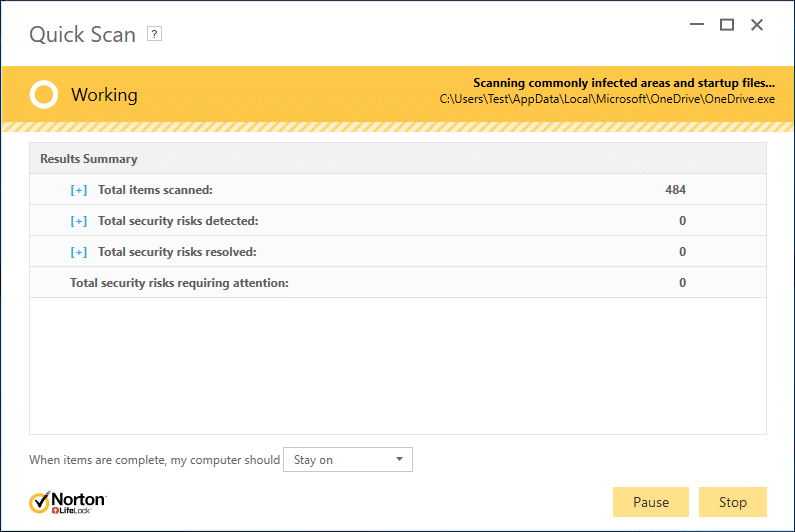
ステップ6:マルウェア検出ツールを実行する
ここで、システムスキャンを実行するには、Malwarebytesなどのマルウェア検出ツールを使用する必要があります。 こちらからダウンロードできます。 前の手順でインターネット接続を切断した場合は、別のPCを使用するか、インターネットに再接続してソフトウェアをダウンロードできます。 ダウンロードしたファイルを実行して、このソフトウェアをインストールします。 ダウンロードして更新すると、インターネットを切断できます。 または、他のデバイスにソフトウェアをダウンロードして、USBドライブを使用して感染したコンピューターに転送することもできます。
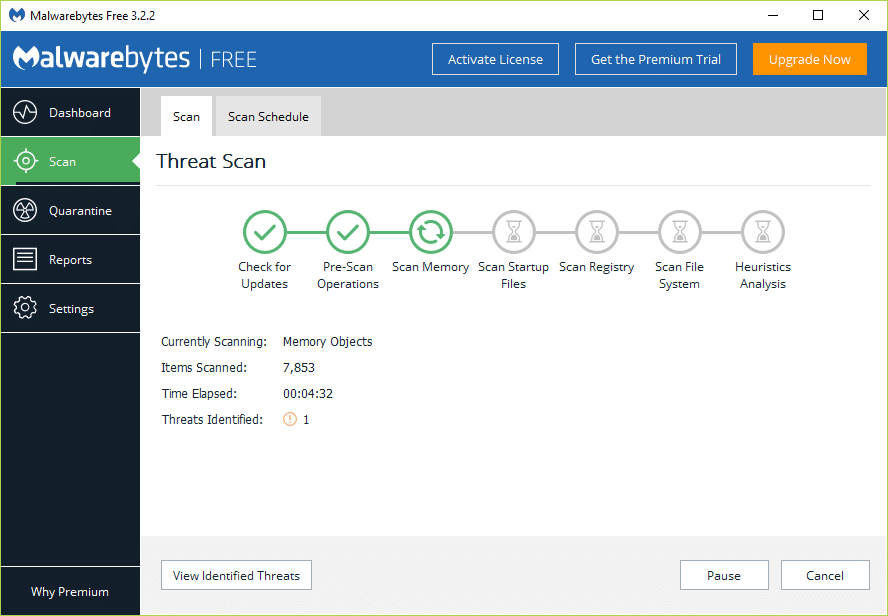
インストール後、プログラムを起動します。 [クイックスキャンを実行する]を選択し、[スキャン]ボタンをクリックします。 コンピュータによっては、クイックスキャンに約5〜20分かかる場合があります。 フルスキャンを実行することもできます。これには約30〜60分かかります。 ただし、最初にクイックスキャンを実行して、ほとんどのマルウェアを見つけることをお勧めします。
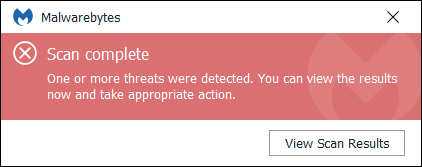
マルウェアが検出されると、警告ダイアログボックスが表示されます。 [スキャン結果の表示]をクリックして、感染しているファイルを確認します。 削除するアイテムを選択し、[選択を削除]をクリックします。 削除すると、削除を確認するテキストファイルが表示されます。 この後、コンピュータを再起動する必要がある場合があります。 マルウェアが検出されない場合、またはクイックスキャンと削除を実行しても問題が解決しない場合は、フルスキャンを実行する必要があります。 このガイドを使用して、フルスキャンを実行し、Windows10のPCからマルウェアを削除します。
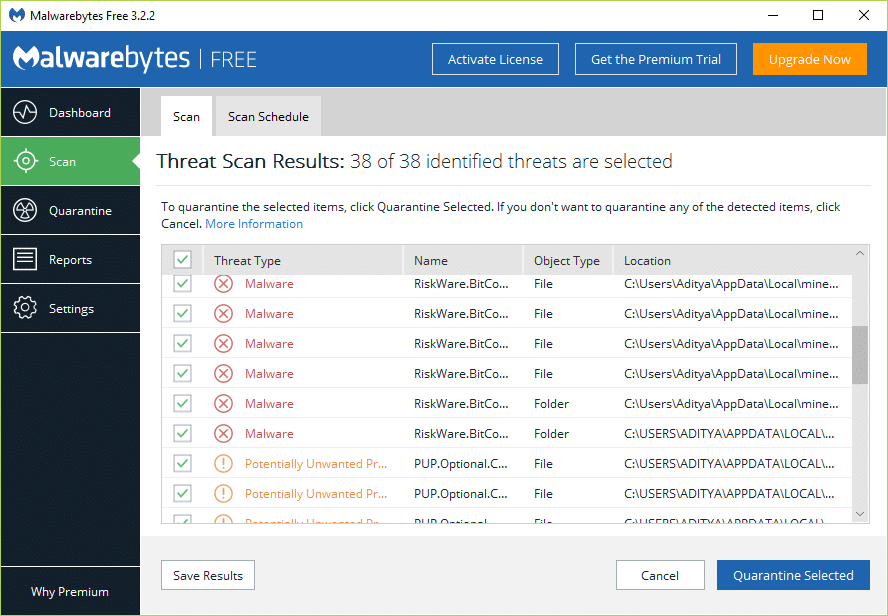
一部のマルウェアは、自分自身を保護するためにスキャンソフトウェアを強制終了します。 このようなマルウェアがある場合、Malwarebytesは予期せず停止し、再開しない可能性があります。 このようなマルウェアの削除は、非常に時間がかかり、面倒です。 したがって、Windowsの再インストールを検討する必要があります。
ステップ7:Webブラウザを確認します
マルウェアはブラウザの設定を変更する可能性もあります。 マルウェアを削除したら、WebブラウザのCookieをクリアする必要があります。 さらに、ホームページなどの他のブラウザ設定を確認してください。 マルウェアは、ホームページを未知のWebサイトに変更し、コンピュータに再び感染する可能性があります。 また、アンチウイルスがブロックする可能性のあるWebサイトを回避した場合にも役立ちます。
1. Google Chromeを開き、 Ctrl + Hを押して履歴を開きます。
2.次に、左側のパネルから[閲覧履歴データの消去]をクリックします。
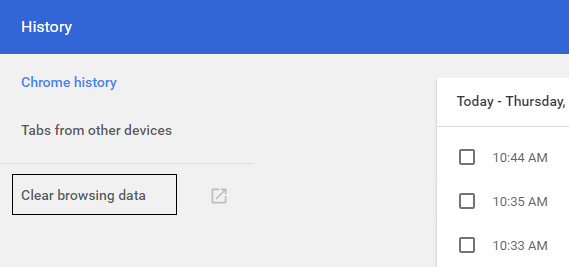
3.「次の項目を消去する」で「時間の始まり」が選択されていることを確認します。
4.また、次のチェックマークを付けます。
閲覧履歴
ダウンロード履歴
クッキーおよびその他の種雄牛およびプラグインのデータ
キャッシュされた画像とファイル
フォームデータの自動入力
パスワード

5.次に、[ブラウジングデータのクリア]ボタンをクリックして、終了するのを待ちます。
6.ブラウザを閉じ、PCを再起動して変更を保存します。
ステップ8:Windowsを再インストールします
上記の方法はほとんどのユーザーに有効ですが、システムがひどく感染していて、上記の方法を使用して回復できない可能性があります。 それでもWindowsが機能しない場合、またはマルウェアを駆除できない場合は、Windowsを再インストールする必要があります。 Windowsを再インストールする前に、PCのバックアップを取ることを忘れないでください。 ファイルを外部ドライブにコピーし、ユーティリティを使用してドライバをバックアップします。 プログラムの場合は、再インストールする必要があります。
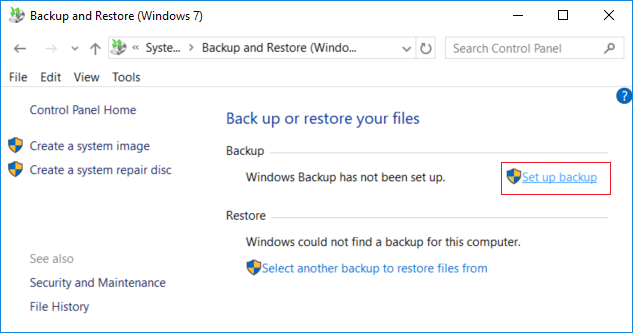
重要なものをすべてバックアップした後、PCと一緒に提供されたディスクを使用してWindowsを再インストールできます。 コンピュータがサポートしている場合は、工場出荷時の復元オプションを使用することもできます。 Windowsを再インストールすると、Windows10のPCからマルウェアを正常に削除できるようになります。
マルウェアが削除された後
マルウェアを削除したら、PCを安全でクリーンな状態に保つために、他のいくつかの手順を実行する必要があります。 まず、感染を取り除いたらすぐに、ソーシャルネットワーキング、電子メール、銀行口座などに悪意のある活動がないかどうかを確認する必要があります。 また、マルウェアによって保存された場合に備えて、パスワードを変更することを検討してください。
マルウェアは、システムが感染したときに作成された古いバックアップにも隠れている可能性があります。 古いバックアップを削除して、新しいバックアップを取る必要があります。 古いバックアップを削除してはならない場合は、少なくともアンチウイルスでスキャンする必要があります。
コンピュータには常に優れたリアルタイムアンチウイルスを使用してください。 攻撃が発生した場合に備えて、オンデマンドのウイルス対策ソフトウェアを用意しておくと役立ちます。 アンチウイルスを常に最新の状態に保ちます。 Norton、Avast、AVGなど、さまざまな無料のアンチウイルスを使用できます。
ほとんどのマルウェアはインターネットを介して導入されるため、不明なサイトにアクセスする際は細心の注意を払う必要があります。 OpenDNSなどのサービスを使用して、危険な可能性のあるサイトをブロックすることもできます。 一部のソフトウェアは、Webブラウザ用のサンドボックスモードも提供します。 サンドボックスモードでは、Webブラウザーは厳密に制御された環境で実行され、それらを悪用しないために必要ないくつかのアクセス許可のみが付与されます。 したがって、Webブラウザをサンドボックスモードで実行すると、ダウンロードしたマルウェアがシステムに害を及ぼすのを防ぐことができます。 疑わしいWebサイトを避け、Windowsを最新の状態に保ちます。
おすすめされた:
- Windows10で毎日のBing画像を壁紙として設定する
- ルートなしでAndroid上のアプリを非表示にする3つの方法
- Windows10で古いデスクトップアイコンを復元する
- Windows10でスペースバーが機能しない問題を修正
この記事がお役に立てば幸いです。Windows10のPCからマルウェアを簡単に削除できるようになりましたが、このガイドに関してまだ質問がある場合は、コメントのセクションでお気軽に質問してください。
